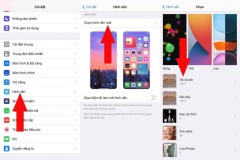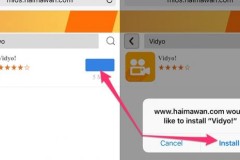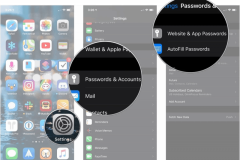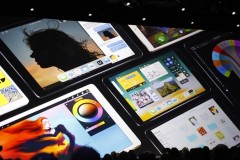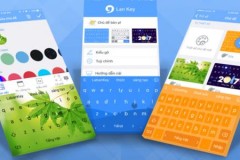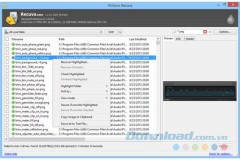Bài viết này sẽ hướng dẫn bạn cách tùy chỉnh bàn phím trên iPhone và iPad, cài đặt ngôn ngữ nhập liệu cũng như thêm những ứng dụng bàn phím từ bên thứ 3.
Bất cứ lúc nào bạn gõ vào một trường văn bản, iPhone hoặc iPad sẽ hiện lên bàn phím qwerty mặc định. Đó là một cách nhanh chóng và tiện dụng để có thể đánh máy khi bạn cần, nhưng có bao giờ bạn nghĩ rằng bàn phím mặc định đó là chưa đủ?
Chẳng hạn như rất nhiều người dùng iPhone hoặc iPad không biết cách gõ tiếng Việt. Hoặc bàn phím Emoji đã được cài đặt trên tất cả các thiết bị iOS, nhưng họ vẫn không biết cách dùng. Dưới đây là hướng dẫn chi tiết và đầy đủ nhất giúp bạn hoàn toàn có thể 'làm chủ' bàn phím trên iPhone và iPad.
Hướng dẫn thêm nhiều ngôn ngữ nhập liệu cho bàn phím trên iPhone và iPad
Mở Settings > General > kéo xuống cuối màn hình
Chọn Keyboard > Keyboards > Add New Keyboard
Bạn sẽ thấy hàng loạt các ngôn ngữ nhập liệu có sẵn, chỉ cần chọn ngôn ngữ bạn muốn.
Bây giờ bạn đã có khá nhiều ngôn ngữ nhập liệu rồi, làm thế nào để chuyển đổi giữa những ngôn ngữ đó?
Hướng dẫn chuyển đổi ngôn ngữ nhập liệu trên iPhone và iPad
Nhấp vào trường nhập văn bản bất kì để bàn phím hiện lên. Nhấp và giữ vào biểu tượng quả địa cầu > chọn ngôn ngữ nhập liệu. Thế là xong.
Hương dẫn cài đặt ứng dụng bàn phím bên thứ ba trên iPhone và iPad
Apple cung cấp cho bạn khả năng tùy chỉnh sử dụng bàn phím của bên thứ ba trên iPhone hoặc iPad. Tất cả bạn phải làm là tải về một số ứng bàn phím từ App Store, kích hoạt và bạn hãy làm theo dưới đây để sử dụng chúng nhé.
Mở Settings > General > kéo xuống cuối màn hình
Chọn Keyboard > Keyboards > Add New Keyboard
Ở mục Third-Party Keyboards, bạn có thể thấy những ứng dụng bàn phím bạn đã cài đặt trên máy. Hãy chọn những bàn phím đó nhé. Từ nay bạn có thể sử dụng những bàn phím này, tương tự như một ngôn ngữ nhập liệu. Những thao tác chuyển đổi qua lại giữa các bàn phím cũng như hướng dẫn trên.
Hướng dẫn cách đặt mặc định một bàn phím
Mở Settings > General > kéo xuống cuối màn hình
Chọn Keyboard > Keyboards > Edit
Kéo thả những ứng dụng bàn phím hoặc ngôn ngữ nhập liệu mà bạn muốn đặt làm mặc định trên máy.
Vậy đấy, bạn đã có thể 'làm chủ' được bàn phím trên iPhone hoặc iPad chỉ với một vài thao tác đơn giản như trên.
Xem thêm Hướng dẫn sử dụng iTunes để tải toàn bộ thư viện nhạc xuống iPhone hoặc iPad
Xem thêm Bên trong Dự án chế tạo pin không nổ của Apple
Xem thêm 11 ứng dụng iPhone, iPad tính phí hiện đang miễn phí (09/10)
DominV
Theo iMore
Nguồn: fptshop.com.vn